Портретні знімки часто є скарбом нашого особистого фотоальбому. Іноді, при невдалих світлових умовах, в зображення може вповзти небажана деталь: червоні очі. Це не тільки відволікає, але і може значно вплинути на загальний враження від знімка. На щастя, у тебе є потужний інструмент DxO PhotoLab, за допомогою якого ти швидко та ефективно можеш видалити червоні очі. Давай пройдемося по процесу крок за кроком.
Найважливіші висновки
- Червоні очі часто виникають через спалах при слабкому освітленні.
- Фільтр червоних очей у DxO PhotoLab дозволяє легко виправити ситуацію.
- Інструмент автоматично аналізує зображення та пропонує можливості коригування.
Крок за кроком: Як видалити червоні очі
Щоб видалити червоні очі, спочатку відкрий зображення в DxO PhotoLab і перейдіть до панелі деталей. Тут ти знайдеш фільтр «Червоні очі», який допоможе швидко вирішити цю проблему.
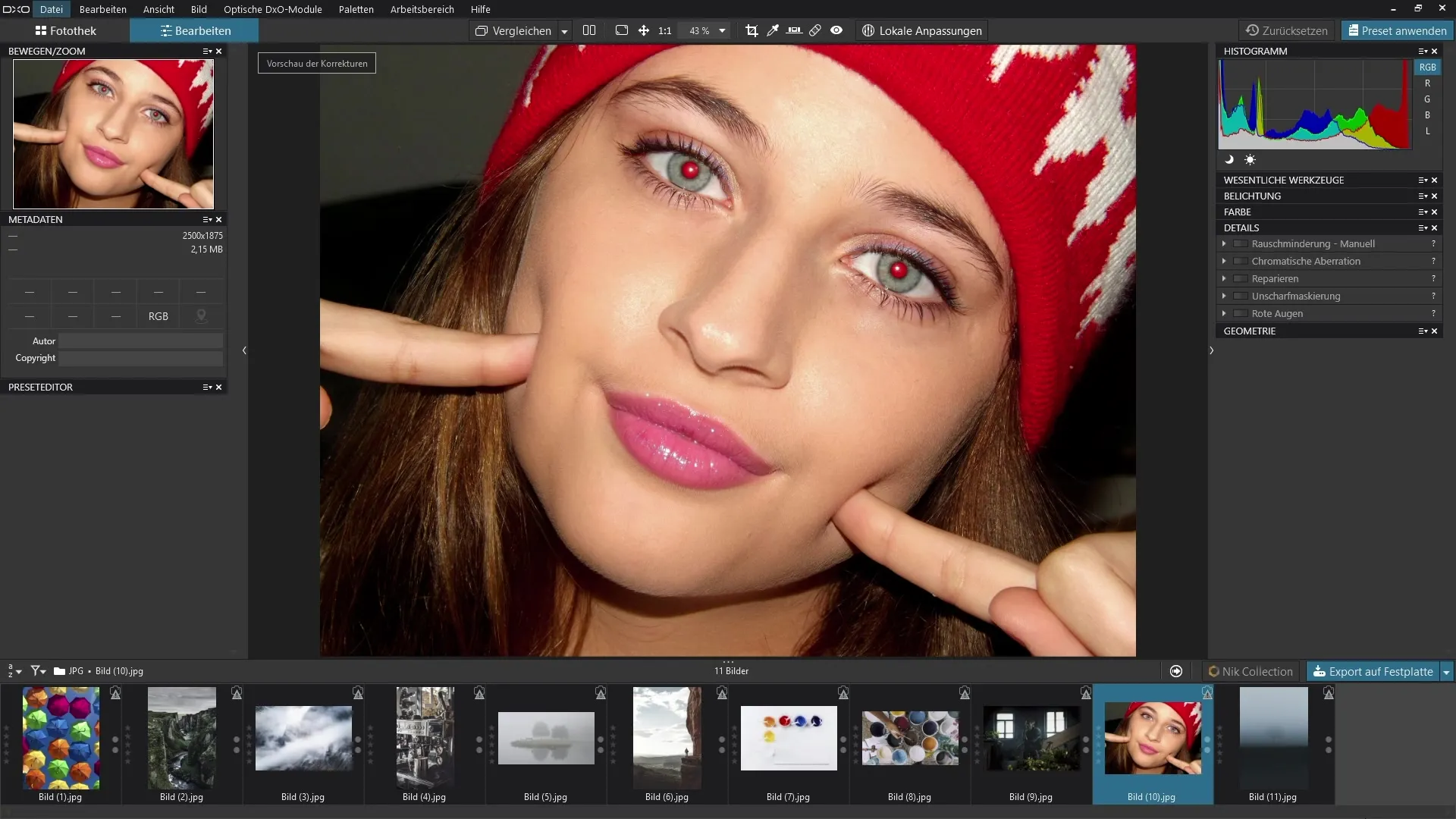
Розпочни процес, вибравши фільтр «Червоні очі» з панелі деталей. Ти побачиш, що цей інструмент є лише одним з інструментів, доступних у панелі інструментів. Його легко знайти і просто використовувати.
Після активації інструмента червоних очей PhotoLab автоматично аналізує зображення. Він знаходить червоні очі і ставить два кола в відповідних місцях. Проблема швидко вирішується, так що ти можеш з легкістю переглянути результати.
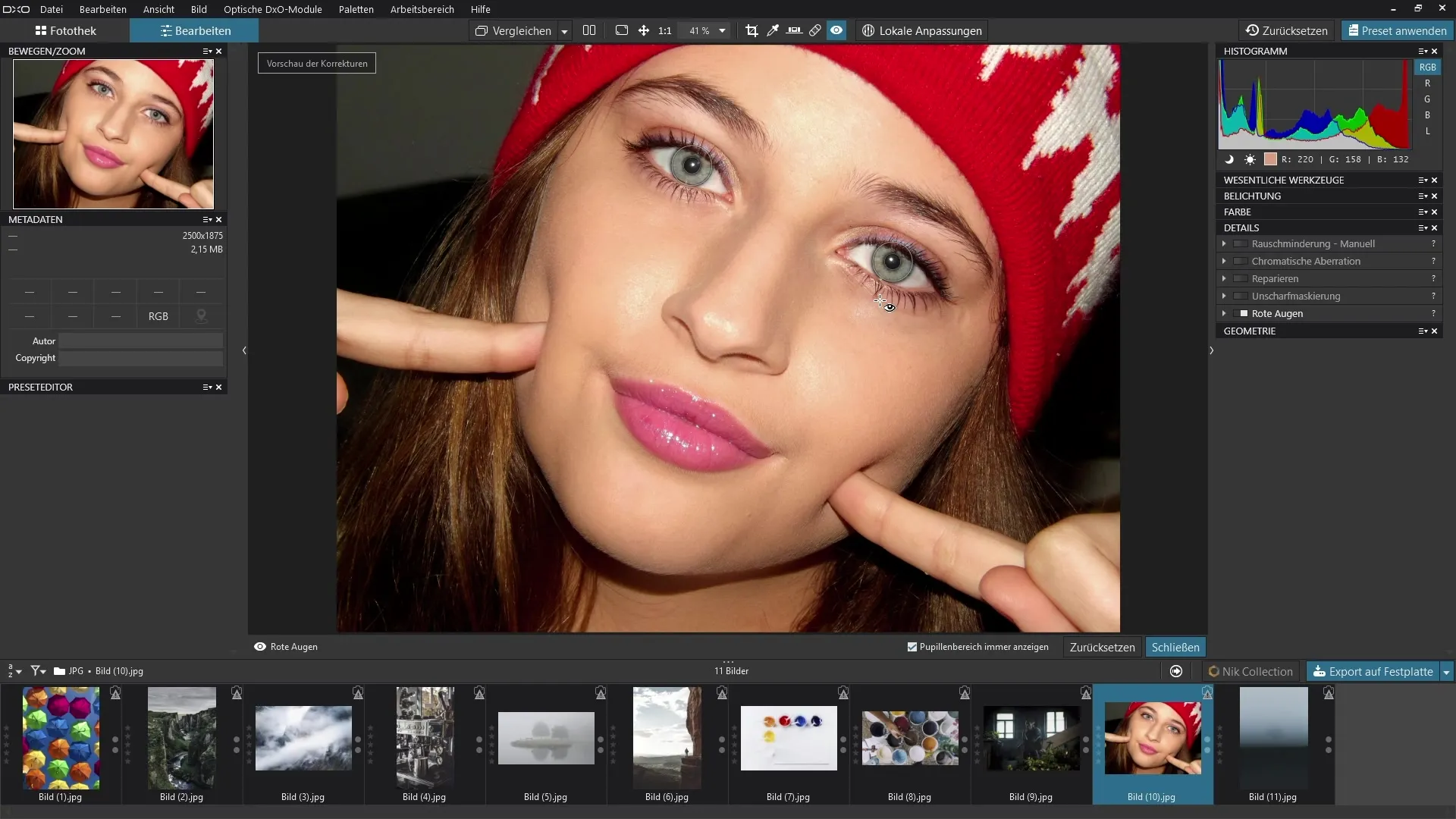
Якщо потрібно, ти можеш клацнути на кола, які позначають очі, і перемістити їх. Іноді обставини вимагають невеличкого коригування, і ти можеш легко перемістити коло на потрібне місце для досягнення ідеального результату.
Якщо ти хочеш змінити розмір кіл, у тебе є два маркери. За допомогою них ти можеш налаштувати кола так, щоб вони ідеально підійшли до очей. Це забезпечить більш точну обробку та природний результат.
Якщо з якихось причин ти хочеш скинути ефект, ти також можеш видалити кола, клацнувши на «x» зверху. Це дає тобі гнучкість змінювати налаштування за бажанням або перезапустити весь інструмент.
Інша можливість - це клацнути і перетягнути, щоб вибрати конкретні області і визначити, де повинні бути видалені червоні очі. У цьому випадку PhotoLab також автоматично проаналізує ці області та застосує коригування.
Після цього швидкого редагування ти оптимізував зображення, і червоні очі тепер зникли.
Підсумок - Інструкція з видалення червоних очей за допомогою DxO PhotoLab
Завдяки використанню інструмента червоних очей у DxO PhotoLab ти можеш ефективно усунути небажані червоні очі на портретних знімках. Кроки прості: активуй інструмент, дозволь програмі провести аналіз, виконай коригування, якщо необхідно, і насолоджуйся покращеним результатом.
Поширені запитання
Як виникають червоні очі на фотографіях?Червоні очі часто виникають при поганих умовах освітлення через спалах, що освітлює відбиваючу тканину сітківки.
Чи можна вручну змінювати червоні очі?Так, кола для позначення очей можуть бути переміщені або змінені за розміром.
Що трапиться, якщо я деактивую інструмент?Ти можеш просто видалити встановлені кола через «x» і перезапустити інструмент.
Що робити, якщо у мене більше ніж два червоні очі?Ти можеш використовувати функцію для вибору конкретних областей, щоб внести коригування і в інших місцях.


